Publicité
Les joueurs sur PC souhaitant passer à Linux ont un problème: la bibliothèque n'est tout simplement pas assez grande. Bien que certains titres AAA soient disponibles sur Linux, ils sont généralement limités à Steam et arrivent généralement après le lancement de Windows et de macOS.
Mais que se passe-t-il si nous vous disons que Linux peut désormais accéder à presque toute la bibliothèque de jeux Windows sur Steam?
Voici comment jouer à des jeux Windows sur Linux avec une version bêta de Steam Play.
Jeux Windows sur Linux: la situation actuelle
Au cours des dernières années, la scène s'est régulièrement améliorée pour les joueurs Linux. La popularité de la plate-forme a lentement augmenté, suffisamment pour que certains nouveaux titres majeurs soient publiés directement sur Linux.
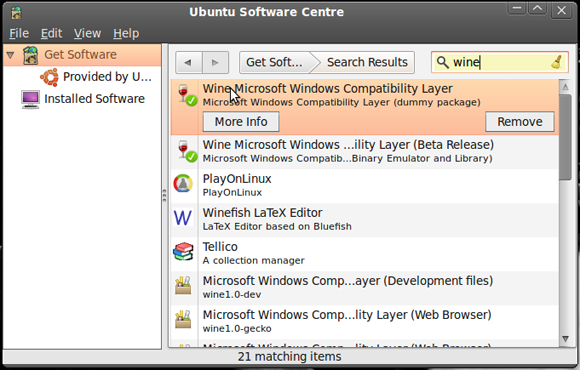
Mais pour d'autres titres, comment pouvez-vous exécuter des jeux Windows sur Linux?
- Wine / PlayOnLinux: En utilisant la couche de compatibilité Wine et le front-end PlayOnLinux, les joueurs Linux peuvent exécuter des titres Windows à différents degrés de succès.
- CodeWeavers Crossover: La version propriétaire de Wine, dont les améliorations ont été ajoutées à Wine plus tard. Il est principalement destiné à exécuter des applications Windows sur macOS et Linux, plutôt que des jeux.
- Machine virtuelle: Vous pouvez créer une machine virtuelle Windows sous Linux Comment configurer une machine virtuelle Windows sous LinuxDe nombreux utilisateurs à domicile préfèrent exécuter une configuration à double démarrage lorsque Windows et Linux sont nécessaires, mais si vous préférez exécuter Windows sous Linux, voici comment configurer cela. Lire la suite et exécutez de nombreux jeux Windows.
- Jeu Steam: Lancé pour la première fois en 2010, cela permet à de nombreux jeux Windows PC de fonctionner sous Linux.
Alors que la compatibilité du système d'exploitation s'est améliorée depuis Gabe Newell de Valve a exprimé son dédain pour Windows Qui est Gabe Newell et pourquoi les joueurs s'en soucient-ils?Dans tous les domaines de la technologie, nous avons des figures de proue. Pour le bureau, l'ordinateur portable et maintenant même les smartphones, Bill Gates et Steve Jobs devraient tous deux être des noms qui sonnent. Pour notre réseau Internet et nos réseaux sociaux, quelqu'un ... Lire la suite , les problèmes de performances et de compatibilité ont entravé les jeux sous Linux.
Cela pourrait bientôt changer avec la sortie du nouveau programme bêta de Steam Play.
La nouvelle version bêta de Steam Play
Août 2018 a vu la sortie de Steam Play beta, une nouvelle version du logiciel qui permet aux jeux Windows de s'exécuter sur Linux. Après deux ans de collaboration avec CodeWeavers et d'autres parties, cela inclut une version modifiée de Wine, connue sous le nom de Proton, et la prise en charge de l'API graphique 3D multiplateforme Vulkan.

La version initiale prend en charge 27 titres, mais vous pouvez en suggérer d'autres. De plus, d'autres titres fonctionneront également s'ils ont déjà travaillé avec Wine.
Proton diffère de Wine de plusieurs façons, notamment l'implémentation de vkd3d Direct3D 12, OpenVR et Ponts API Steamworks, correctifs pour Direct3D 9 et Direct3D 11, contrôleur de jeu amélioré et plein écran soutien. Le jeu de correctifs esync (abréviation de «synchonization basée sur les événements») est également important, ce qui apporte des améliorations de performances pour le multithread.
De bonnes performances globales sont attendues pour les titres Vulkan, bien que lorsqu'une traduction API est requise, une expérience Wine plus traditionnelle est plus probable. Quoi qu'il en soit, c'est un grand pas en avant pour les jeux Linux.
Mieux encore, tout le monde peut installer la version bêta de Steam Play. Voici comment!
Activation de Steam Play Beta
Vous aurez besoin du Client Steam fonctionnant sur votre machine Linux Comment installer Steam et commencer à jouer sur LinuxL'installation de Steam sur des ordinateurs Linux est simple, et le résultat est généralement la même expérience de jeu transparente que vous avez eu sur Windows. Lire la suite . Vous pouvez soit l'installer en tant qu'application, soit la préinstaller avec votre distribution Linux centrée sur le jeu 5 meilleurs systèmes d'exploitation Linux pour les jeuxLinux n'est pas idéal pour les jeux, mais c'est absolument possible! Voici cinq distributions Linux spécialement conçues pour les jeux. Lire la suite (par exemple le SteamOS distro Le jeu sous Linux est arrivé: installez SteamOS Beta dès aujourd'huiSi vous êtes intéressé par les jeux sur Linux, utiliser SteamOS comme distribution Linux de votre choix est une bonne idée. Ce guide couvre toutes les étapes et les questions que vous pourriez avoir pendant l'installation. Lire la suite ).
Pour commencer, ouvrez Steam et connectez-vous. Trouvez le Steam> Paramètres puis accédez au menu Compte languette.
Ici, trouvez le Participation à la bêta section et cliquez Changement. Sélectionner Mise à jour Steam Beta dans la liste déroulante, puis D'accord confirmer.
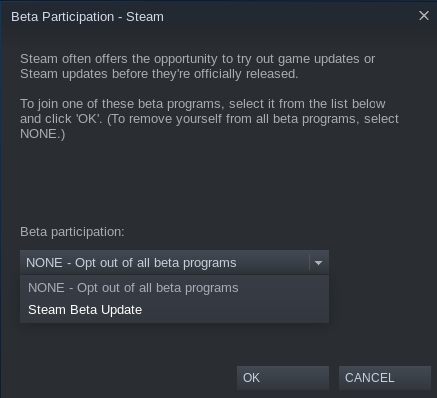
Steam vous demandera alors de redémarrer l'application. Au redémarrage, une nouvelle version doit être installée, alors préparez-vous à une courte attente pendant le téléchargement de 150 Mo de données.
Si vous utilisez le mode Big Picture dans Steam, les instructions sont légèrement différentes. Ouvert Paramètres> Système et vérifie Participer à la version bêta du client. Redémarrez Steam lorsque vous y êtes invité.

Installer les pilotes graphiques mis à jour
Pour continuer, vous devrez mettre à niveau les pilotes graphiques sur votre périphérique Linux. Si vous utilisez SteamOS, une mise à jour l'aura déjà fait.
Les étapes suivantes concernent les périphériques Ubuntu 18.04 LTS exécutant des graphiques Nvidia, AMD ou Intel.
Nvidia
Tu dois installer les derniers pilotes propriétaires pour jouer à des jeux dans Steam Play beta. Ouvrez un terminal et ajoutez le PPA du pilote tiers de Canonical avec ces commandes:
sudo add-apt-repository ppa: pilotes-graphiques / ppasudo apt-get update sudo apt install nvidia-driver-396Une fois le pilote téléchargé, redémarrez votre système Linux.
AMD / Intel
Pour les graphiques AMD ou Intel, vous devrez installer les pilotes Mesa et LLVM récents:
sudo add-apt-repository ppa: paulo-miguel-dias / mesasudo apt-get update sudo apt dist-upgrade sudo apt install mesa-vulkan-drivers mesa-vulkan-drivers: i386N'oubliez pas de redémarrer votre système une fois les pilotes installés. Les joueurs VR peuvent également profiter de la prise en charge AMD pour leurs appareils à l'aide de ces commandes:
sudo add-apt-repository ppa: kisak / steamvr4pksudo apt-get update sudo apt dist-upgrade sudo apt install linux-generic-steamvr-18.04Avec ces pilotes installés, votre PC Linux sera prêt (en supposant qu'il dispose d'un matériel graphique approprié) pour jouer à presque tous les jeux Windows via Steam. Vérifier la Forums d'assistance Steam pour obtenir de l'aide sur l'installation des pilotes sur d'autres distributions.
Installer un jeu Windows sur Linux dans Steam
Par défaut, vous ne pouvez installer que des jeux compatibles Linux dans Steam. Même après avoir rejoint le programme bêta, il n'y a aucun moyen dans l'interface utilisateur Steam d'installer les jeux. Clic droit et sélection Installer dans le menu entraînera un message d'erreur instantané.
Pourquoi ne pouvez-vous pas installer? Eh bien, vous devez activer Steam Play pour les titres de votre bibliothèque.

Dans Steam, rendez-vous sur Steam> Paramètres> Steam Play et s'assurer que les deux Activer Steam Play pour les titres pris en charge et Activer Steam Play pour tous les titres sont vérifiés.
(Il existe également la possibilité de basculer entre les versions de Proton, qui seront utiles pour le dépannage)
Cliquez sur D'accord pour confirmer et suivez les instructions pour redémarrer Steam. Vous pourrez alors choisir n'importe quel titre, cliquer avec le bouton droit et sélectionner Installer. Attention cependant: il est peu probable que les titres qui n'ont pas tourné sous Wine fonctionnent soudainement.
L'exécution d'un jeu vous demandera un message vous informant qu'il sera lancé avec Steam Play. Cliquez sur D'accord pour continuer et jouer!
Comment Steam Play peut améliorer les jeux Linux
Les jeux sous Linux ont déjà été décuplés avec la sortie de Steam Play beta. Mais cela peut devenir encore plus impressionnant grâce à Valve qui facilite la participation des développeurs.
Le support Vulkan est un élément majeur de cette stratégie, avec Valve implorant les développeurs qui ne sort pas actuellement sur Linux:
«[T] arget Vulkan nativement afin d'offrir les meilleures performances possibles sur toutes les plates-formes, ou au moins de le proposer en option si possible. C'est également une bonne idée d'éviter tout middleware DRM tiers invasif, car ils empêchent parfois les fonctionnalités de compatibilité de fonctionner comme prévu. "
C'est une excellente nouvelle pour l'avenir!
Jouez à vos jeux Windows préférés sur Steam dès aujourd'hui
Plus besoin de jouer avec les configurations Wine et plus de frustration. Valve a revitalisé les jeux Linux au bon moment, et tout le monde peut s'impliquer.
Pour résumer, vous pouvez installer les jeux Windows sous Linux via Steam comme suit:
- Utiliser la version bêta de Steam Client
- Téléchargez le client bêta
- Installer des pilotes graphiques mis à jour
- Activer Steam Play dans Steam
Maintenant, vous pourriez rencontrer des problèmes pour obtenir les bons pilotes graphiques (je l'ai fait), mais vous trouverez ici une assistance en ligne pour vous aider. Cependant, une fois que vous aurez surmonté ce problème potentiel, votre appareil Linux sera prêt à installer presque tous les jeux Windows dans Steam.
C'est peut-être maintenant enfin le temps de quitter Windows 7 signes d'avertissement indiquant que vous êtes censé passer à LinuxJ'étais un utilisateur de Windows depuis des années, mais je faisais des choses qui m'ont appris que je suis un utilisateur de Linux dans l'âme. Vous vous demandez si vous êtes un utilisateur secret de Linux? Voici les panneaux d'avertissement. Lire la suite !
Christian Cawley est rédacteur en chef adjoint pour la sécurité, Linux, le bricolage, la programmation et la technologie expliquée. Il produit également le podcast vraiment utile et possède une vaste expérience en matière de support de bureau et de logiciels. Contributeur au magazine Linux Format, Christian est un bricoleur de Raspberry Pi, un amoureux des Lego et un fan de jeux rétro.